这篇文章主要介绍了路由器连接电脑的三种方式介绍,本文讲解了设置IP地址、有线连接、无线连接等内容,需要的朋友可以参考下
路由器怎么连接电脑进行设置呢?目前随着电脑、智能手机、平板电脑等网络设备的普及,人们对网络的需求日益增加,因此推动了路由器的广泛使用。不过很多大多数用户不知道怎样把路由器和电脑连接起来,然后进行后续的配置。
路由器与电脑之间的连接方式有两种,一种是有线连接方式,另外还可以通过无线的方式来进行连接。不管使用哪一种方式来连接,在这之前必须把电脑中的IP地址配置为自动获得。
步骤一:设置IP地址
不管是通过有线或者无线的方式来连接路由器和电脑,都需要设置电脑中的IP地址,设置成自动获取就可以了,这样电脑才能通过路由器访问互联网。手动设置也可以,不过普通用户设置起来容易出错,因此建议使用自动获取的方式,从路由器的DHCP服务器自动获得IP地址和DNS地址。
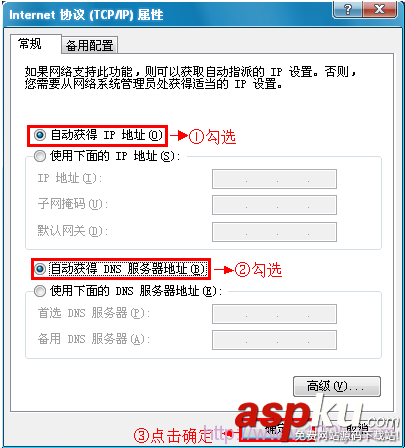
步骤二:有线连接
有线连接的方式一般适合首次设置路由器,或者是台式电脑上网时选择该方式。一般家庭用的路由器上面都有5个网线接口,这5个网线接口分为2类,一类是WAN口(有的品牌的路由器也叫做Internet口),WAN口只有一个;另一类是LAN口,LAN接口有4个,有的路由器上面分别有1、2、3、4的编号。
用网线连接路由器和电脑的时候,路由器端只能够查看LAN口上面,4个LAN口中的任意一个都可以,千万不要插在了WAN口上面,都在电脑和路由器之间不能够通信,通过路由器上网更加不可能了。

步骤三:无线连接
无线连接的方式适合无线路由器上面已经开启了无线网络(Wi-Fi),并且用户知道无线网络的SSID(名称)和密码。方法很贱,点击笔记本电脑右下角的无线连接,然后找到你的路由器无线网络名称,点击连接,在弹出的对话框中输入密码就可以连接成功 了。
新闻热点
疑难解答